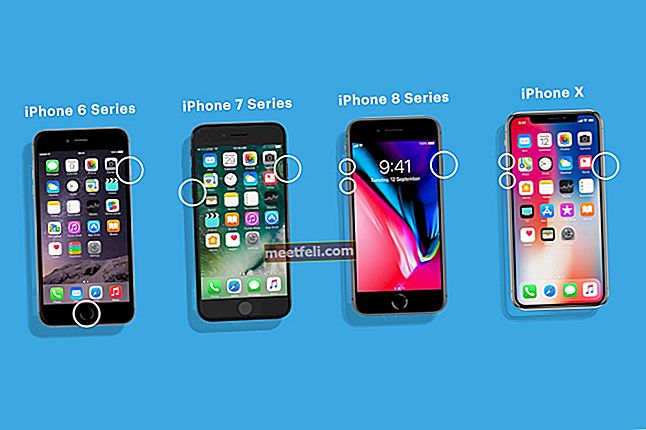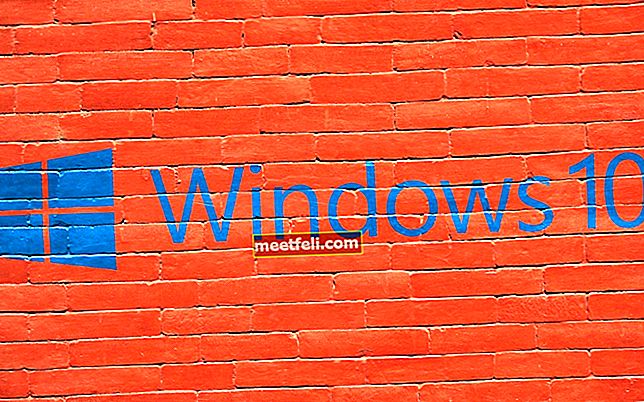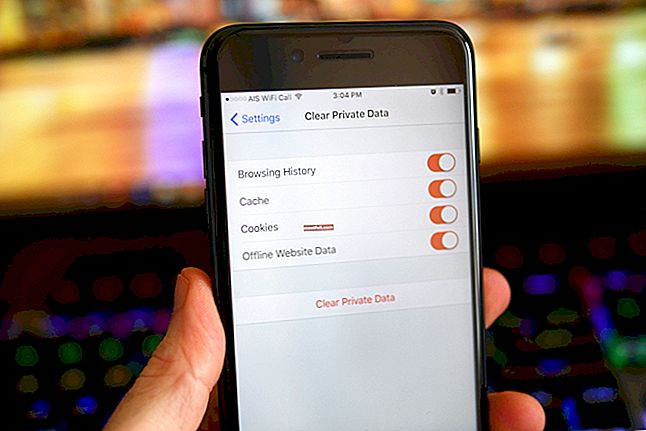Oavsett hur bra dagens telefoner är, de är inte perfekta. Efter att ha använt smarttelefonen ett tag upplever de flesta av oss samma irriterande problem, och det är dålig batteritid. Samsung Galaxy Note 5-användare är inget undantag och många av dem rapporterade detta problem. Det finns flera lösningar som hjälper dig att förlänga batteriets livslängd på din enhet. Här är den enkla guiden som visar hur du fixar dålig batteritid på Samsung Galaxy Note 5.
Du kan också läsa: Så här fixar du Samsung Galaxy Note 5 Wi-Fi-problem
Så här fixar du dålig batteritid på Samsung Galaxy Note 5

www.androidcentral.com
Se vilka appar som tömmer batteriet
För att se vilka appar som tappar batteriet på din enhet, navigerar du till Inställningar> Batteri. Du kommer att märka om någon av apparna orsakar problemet, i vilket fall du kan antingen begränsa den appen eller avinstallera den. För att göra det, gå till Inställningar> Programhanteraren och hitta de appar som verkar orsaka problemet och tömma batteriet. Du kan antingen inaktivera den appen eller så kan du avinstallera den från din enhet.
Inaktivera platstjänster
Du kan förbättra batteriets livslängd genom att stänga av platstjänsterna, och så här kan du göra just det:
- Gå till Appar> Inställningar och svep rubrikerna till vänster på skärmen
- Klicka på Personligt> Sekretess och säkerhet
- Klicka på Plats och inaktivera platstjänster.
Slå av Bluetooth, GPS, Wi-Fi och mobilt internet när du inte behöver dem
Genom att inaktivera dessa tjänster när du inte behöver dem kommer batteritiden att vara längre. Det är en så enkel sak att göra, och det är en av de mest effektiva.
Sänk skärmens ljusstyrka
Detta kan vara ganska användbart och det kan göra att batteriet håller längre. För att justera ljusstyrkan på din enhet, gå till Appar> Inställningar> Skärm och bakgrund. Justera ljusstyrkan till en lägre inställning.
Bli av med de appar du inte använder
Vi har alla massor av appar installerade på våra enheter, och när vi tänker på det använder vi inte ens hälften av dem. Överväg alternativet att avinstallera eller inaktivera sådana appar. För att göra detta navigerar du till Inställningar> Program> Programhanterare> Alla.
Ladda ner Greenify
Grennify är ett program som är utformat för att hjälpa dig att identifiera problematiska appar. När du inte använder dessa appar sätter Greenify dem i viloläge så att de inte orsakar problemen och inte kommer att ha så stor inverkan på batteriets livslängd. Det här är en måste-app för alla Android-användare. Högt rekommenderad.
Använd Energisparläge och Ultra Energisparläge vid behov
När du verkligen behöver ditt batteri för att hålla längre kan du lita på dessa två funktioner. Energisparläge finns i Inställningar> Batteri och när du slår på det kommer det inte att ha någon enorm effekt på enhetens funktioner. Å andra sidan stänger Ultra-energisparläge av ett stort antal saker, så när du aktiverar det här alternativet kan du praktiskt taget bara använda din enhet för de grundläggande sakerna (eftersom allt annat är avstängt).
Bildkälla: arstechnica.com
Du kan också läsa: Så här avinstallerar du appar på Samsung Galaxy Note 5